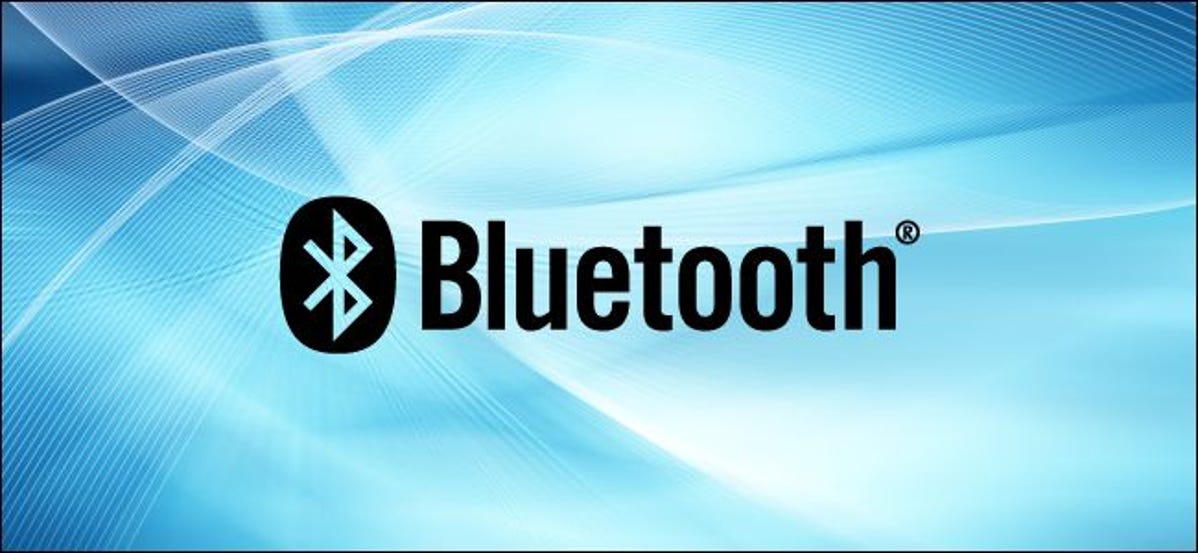
Versi baru Bluetooth menghadirkan lebih banyak fitur, tetapi Anda memerlukan perangkat keras yang kompatibel untuk memanfaatkannya. Misalnya, Anda hanya akan mendapatkan manfaat Bluetooth 5.0 saat memasangkan aksesori yang kompatibel dengan Bluetooth 5.0 dengan sistem berkemampuan Bluetooth 5.0.
Anda dapat memeriksa informasi ini dari dalam Windows atau macOS. Spesifikasi perangkat keras untuk model PC Windows atau Mac Anda akan memberi tahu Anda versi Bluetooth yang didukungnya juga.
Cara Memeriksa Versi Bluetooth yang Didukung PC Windows Anda
Anda dapat menemukan informasi ini menggunakan Device Manager di Windows. Untuk membuka Device Manager di Windows 10, klik kanan tombol Start Anda dan pilih perintah “Device Manager”.
Pada Windows 7, tekan Windows+R, ketik “devmgmt.msc”, lalu tekan Enter.
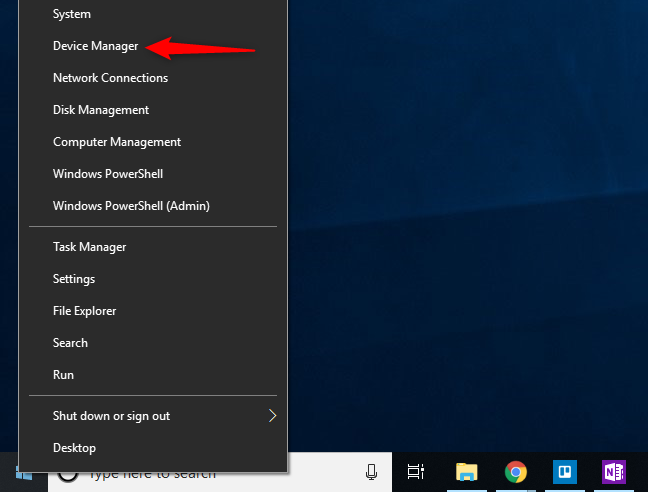
Perluas kategori “Bluetooth” dengan mengklik panah di sebelah kiri namanya
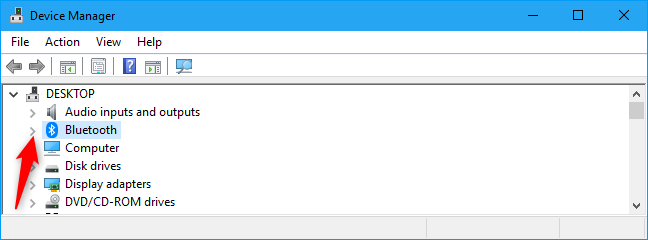
Iklan
Temukan adaptor Bluetooth Anda. Namanya akan bervariasi, tetapi tidak akan mengandung kata “Enumerator.” Abaikan perangkat apa pun dengan “Enumerator” di namanya.
Pada tangkapan layar di bawah, adaptor kita bernama “Intel(R) Wireless Bluetooth(R).” Milik Anda mungkin akan disebut serupa jika Anda memiliki perangkat keras Intel Bluetooth di komputer Anda.
Klik dua kali adaptor.
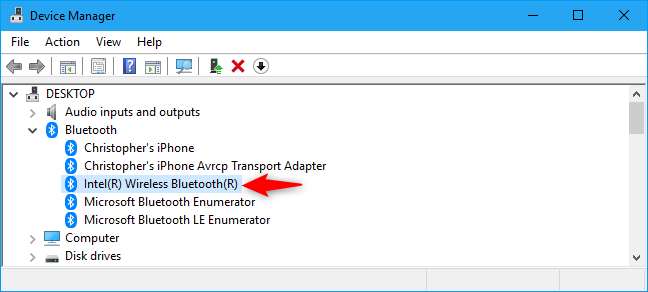
Di jendela properti adaptor, klik tab “Lanjutan”. Jika Anda tidak melihat tab Lanjutan, Anda tidak memilih perangkat adaptor Bluetooth yang benar. Tutup jendela properti dan coba klik dua kali perangkat Bluetooth lain.
Anda akan melihat nomor versi LMP di sini, meskipun terlihat sedikit berbeda pada komputer yang berbeda. Ini adalah versi Protokol Pengelola Tautan, dan ini memberi tahu Anda versi Bluetooth mana yang ada di PC Anda.
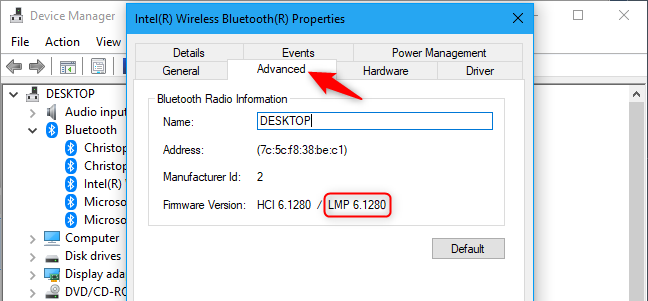
Begini cara konversi versi LMP ke versi Bluetooth, sesuai dengan spesifikasi Bluetooth resmi :
- LMP 0: Bluetooth 1.0b
- LMP 1: Bluetooth 1.1
- LMP 2: Bluetooth 1.2
- LMP 3: Bluetooth 2.0
- LMP 4: Bluetooth 2.1
- LMP 5: Bluetooth 3.0
- LMP 6: Bluetooth 4.0
- LMP 7: Bluetooth 4.1
- LMP 8: Bluetooth 4.2
- LMP 9: Bluetooth 5.0
Misalnya pada screenshot di atas, PC kita memiliki LMP 6.1280. Ini adalah LMP 6, yang berarti PC kita mendukung Bluetooth 4.0 ke bawah.
Iklan
Klik “OK” untuk menutup jendela Properties dan kemudian tutup jendela Device Manager setelah Anda selesai.
Jika Anda memiliki Bluetooth versi lama di PC dan memerlukan versi yang lebih baru, Anda dapat menambahkan Bluetooth ke PC dengan dongle USB. Anda akan mendapatkan versi Bluetooth apa pun yang didukung dongle. Misalnya, kita berhasil menggunakan dongle USB Kinivo BTD-400 ($11,99) untuk menambahkan perangkat keras Bluetooth 4.0 ke PC.
Cara Memeriksa Versi Bluetooth yang Didukung Mac Anda
Anda juga dapat memeriksa informasi yang sama ini di Mac. Buka menu Apple dan klik “Tentang Mac Ini” untuk memulai.
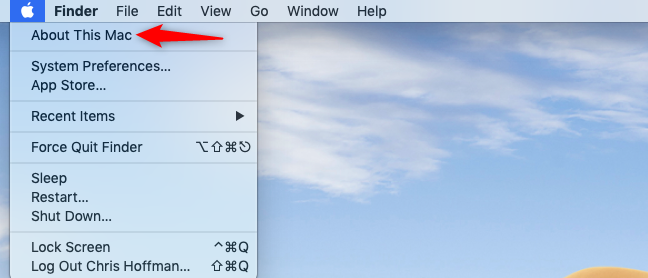
Di jendela Tentang Mac Ini, klik tombol ” Laporan Sistem ” pada tab “Ikhtisar”.
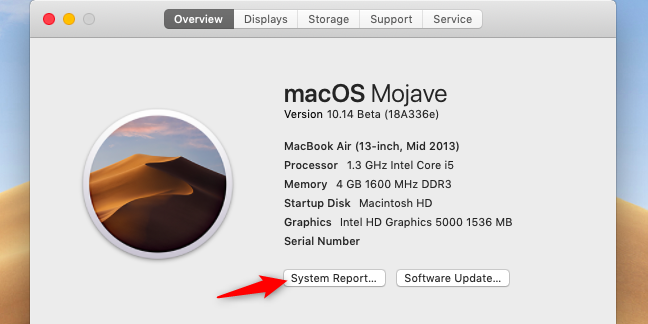
Di bilah sisi, perluas kategori “Perangkat Keras”, lalu pilih opsi “Bluetooth”.
Gulir ke bawah dalam daftar dan cari entri “Versi LMP”. Pada versi terbaru macOS, ini menampilkan versi Bluetooth Anda dengan cara yang mudah dibaca. Misalnya, “4.0 (0x6)” berarti Anda memiliki Bluetooth 4.0, yaitu LMP versi 6.
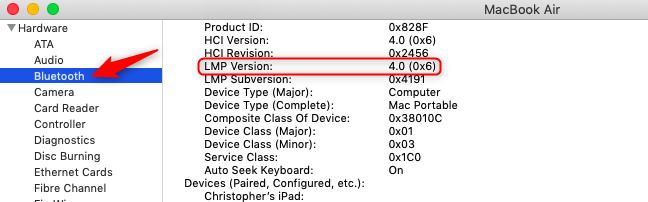
Iklan
Jika Anda hanya melihat angka yang dimulai dengan 0x, ini adalah versi LMP Anda. Abaikan “0x” di awal, dan lihat daftar berikut untuk melihat versi Bluetooth mana yang didukung Mac Anda. Misalnya, jika Anda melihat “LMP 0x6”, Anda memiliki LMP 6. Ini berarti Mac Anda mendukung Bluetooth 4.0 dan yang lebih rendah, seperti yang dapat Anda lihat dari daftar di bawah ini.
- LMP 0: Bluetooth 1.0b
- LMP 1: Bluetooth 1.1
- LMP 2: Bluetooth 1.2
- LMP 3: Bluetooth 2.0
- LMP 4: Bluetooth 2.1
- LMP 5: Bluetooth 3.0
- LMP 6: Bluetooth 4.0
- LMP 7: Bluetooth 4.1
- LMP 8: Bluetooth 4.2
- LMP 9: Bluetooth 5.0
Tutup jendela System Report dan About This Mac setelah Anda selesai.
Jika Mac Anda memiliki versi Bluetooth yang lebih lama dan Anda menginginkan yang lebih baru, Anda juga dapat mencolokkan dongle Bluetooth ke port USB Mac Anda. Pastikan untuk mendapatkan dongle yang mendukung Mac serta PC Windows. Sayangnya, adaptor Kinivo BTD-400 yang kita rekomendasikan untuk PC Windows tidak berfungsi dengan Mac. Avantree USB dongle ($ 29,99) lebih mahal, tapi itu kompatibel dengan Mac, mengiklankan 4.1 dukungan Bluetooth, dan juga sangat dinilai.
TERKAIT: Speaker Bluetooth Terbaik tahun 2021
Kredit Gambar: Toria /Shutterstock.com.